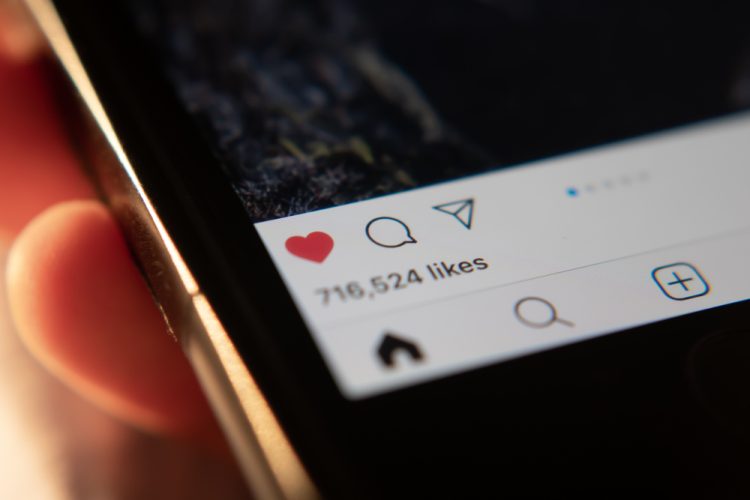ఇప్పుడే మీ iPhoneలో iOS 16ని ఎలా ఇన్స్టాల్ చేయాలి
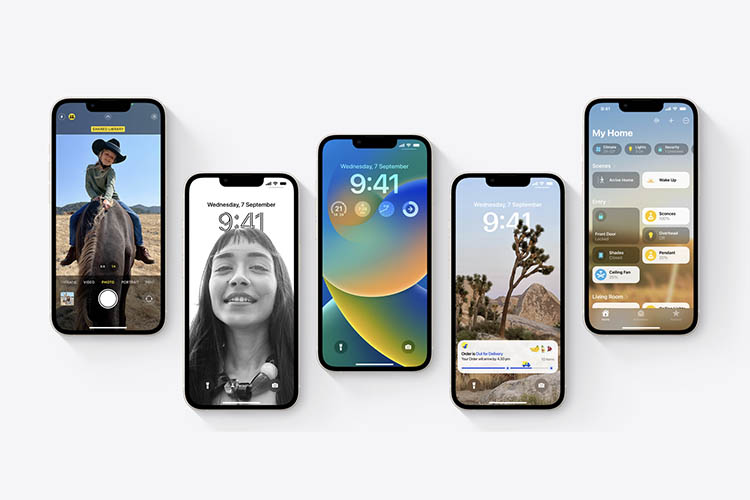
ప్రతిఒక్కరూ డౌన్లోడ్ చేసుకోవడానికి మరియు ఇన్స్టాల్ చేయడానికి iOS 16 చివరకు ఇక్కడ ఉంది. కాబట్టి, మీరు ఇప్పటికీ iOS 15ని నడుపుతున్నా లేదా తాజా iOS 16 పబ్లిక్ బీటాస్ని పరీక్షిస్తున్నా, సాఫ్ట్వేర్ యొక్క స్థిరమైన వెర్షన్ను పొందేందుకు మీకు సరైన కారణాలు లేకుంటే దాన్ని పొందేందుకు ఇది సరైన సమయం. ప్రక్రియ సూటిగా ఉన్నప్పటికీ, మీరు దీన్ని మొదటిసారి చేస్తున్నట్లయితే, అది కొంత గందరగోళంగా ఉండవచ్చు. కాబట్టి, ప్రస్తుతం మీ iPhoneలో iOS 16ని ఎలా ఇన్స్టాల్ చేయాలో ఇక్కడ ఉంది.
మీ iPhone (2022) కోసం iOS 16ని డౌన్లోడ్ చేయండి
మేము ఈ కథనంలో డెవలపర్ బీటా లేదా పబ్లిక్ బీటా నుండి స్థిరమైన బిల్డ్కి వెళ్లడంపై ప్రధానంగా దృష్టి పెడతాము. అయినప్పటికీ, మేము iOS 15 నుండి iOS 16కి చాలా మంది వ్యక్తులు చేస్తున్న సరళమైన, శుభ్రమైన అప్గ్రేడ్ను కూడా పరిశీలిస్తాము. మీకు కావాలంటే ముందుకు దాటవేయడానికి మీరు విషయాల పట్టికను ఉపయోగించవచ్చు.
గమనిక: నవీకరణ ప్రక్రియ సూటిగా ఉన్నప్పటికీ, సాఫ్ట్వేర్ నవీకరణలను ఇన్స్టాల్ చేసే ముందు మీ పరికరాన్ని బ్యాకప్ చేయాలని సిఫార్సు చేయబడింది.
iOS 16కి అనుకూలమైన పరికరాలు
కింది iPhoneలు iOS 16కి మద్దతిస్తాయి:
- iPhone SE (2వ తరం)
- ఐఫోన్ 8/8 ప్లస్
- ఐఫోన్ X
- ఐఫోన్ XS / XS మాక్స్
- iPhone XR
- ఐఫోన్ 11
- iPhone 11 Pro/ Pro Max
- ఐఫోన్ 12 మినీ
- ఐఫోన్ 12
- iPhone 12 Pro / Pro Max
- ఐఫోన్ 13 మినీ
- ఐఫోన్ 13
- iPhone 13 Pro / Pro Max
- ఐఫోన్ 14
- ఐఫోన్ 14 ప్లస్
- iPhone 14 Pro / Pro Max
iOS 15 నుండి iOS 16కి అప్గ్రేడ్ చేయండి
మీరు మీ iPhoneలో iOS 16 బీటాలను ఇన్స్టాల్ చేయకుంటే, ప్రక్రియ నేరుగా ఉంటుంది. కేవలం సెట్టింగ్లు -> జనరల్ -> సాఫ్ట్వేర్ అప్డేట్కి వెళ్లండి. మీ iPhone అందుబాటులో ఉన్న అప్డేట్ల కోసం తనిఖీ చేస్తుంది మరియు మీరు iOS 16 అప్డేట్ను కొంచెం సేపట్లో చూడవచ్చు. ఇక్కడ నుండి, అప్డేట్ను డౌన్లోడ్ చేసుకోండి మరియు అది కొంత సమయంలో ఇన్స్టాల్ చేయబడుతుంది.
iOS 16 పబ్లిక్ బీటా నుండి iOS 16 స్టేబుల్కి అప్గ్రేడ్ చేయండి/తరలించండి
మీరు iOS 16 పబ్లిక్ బీటాను నడుపుతున్నట్లయితే, మీ iPhone కోసం స్థిరమైన సంస్కరణను ఎలా పొందాలో ఇక్కడ ఉంది.
గమనిక: ఈ దశలు iOS 16 డెవలపర్ బీటాకు కూడా వర్తిస్తాయి. కాబట్టి, మీరు iOS 16 డెవలపర్ బీటా నుండి స్థిరమైన బిల్డ్కి మారడానికి ఈ దశలను అనుసరించవచ్చు.
iOS 16 బీటా ప్రొఫైల్ను తీసివేయండి
మొదట, మనం చేయాల్సి ఉంటుంది బీటా ప్రొఫైల్ను తీసివేయండి iOS 16 కోసం బీటా అప్డేట్లను స్వీకరించడం ఆపివేయడానికి.
- సెట్టింగ్లు -> జనరల్ -> VPN మరియు పరికర నిర్వహణకు వెళ్లండి.

- ‘iOS 16 మరియు iPadOS 16 బీటా సాఫ్ట్వేర్ ప్రొఫైల్’పై నొక్కండి, ఆపై ‘ప్రొఫైల్ను తీసివేయి’ని నొక్కండి.

- మీ పాస్కోడ్ని నమోదు చేసి, ఆపై నిర్ధారించడానికి మరోసారి ‘తీసివేయి’పై నొక్కండి.

- ప్రొఫైల్ తొలగింపు పూర్తి కావడానికి మీరు మీ iPhoneని పునఃప్రారంభించవలసి ఉంటుంది. మీరు దీన్ని ఇప్పుడే చేయవచ్చు లేదా మీ సౌలభ్యం ప్రకారం తర్వాత పునఃప్రారంభించవచ్చు.
నవీకరణ కోసం తనిఖీ చేయండి
ఇప్పుడు ప్రొఫైల్ తీసివేయబడింది, మేము స్థిరమైన బిల్డ్ రోల్ అవుట్ అయ్యే వరకు వేచి ఉండడాన్ని ప్రారంభించవచ్చు.
- సెట్టింగ్లు -> జనరల్ -> సాఫ్ట్వేర్ అప్డేట్కి వెళ్లండి.

- మీ iPhone సాఫ్ట్వేర్ అప్డేట్ల కోసం తనిఖీ చేస్తుంది మరియు త్వరలో మీ iPhone కోసం అందుబాటులో ఉన్న iOS 16 అప్డేట్ మీకు కనిపిస్తుంది.
iOS 16ని ఇన్స్టాల్ చేయడం గురించి తరచుగా అడిగే ప్రశ్నలు
ప్ర. iOS 16 నవీకరణ పరిమాణం ఎంత?
అన్ని పరికరాలలో నవీకరణ పరిమాణం కొద్దిగా మారుతూ ఉంటుంది, కానీ iOS 16 నవీకరణ దాదాపు 5+GB పరిమాణంలో ఉంటుంది.
ప్ర. iOS 16 ఇన్స్టాల్ చేయడానికి ఎంత సమయం పడుతుంది?
మీ ఇంటర్నెట్ వేగాన్ని బట్టి, iOS 16 అప్డేట్ ప్యాకేజీని డౌన్లోడ్ చేసే సమయం మారవచ్చు. అయితే, మీరు నవీకరణను డౌన్లోడ్ చేసిన తర్వాత, iOS 16 ఇన్స్టాల్ చేయడానికి గరిష్టంగా 10-15 నిమిషాలు పడుతుంది.
ప్ర. iOS 16 ఇన్స్టాల్ చేయలేదా?
మీ iPhoneలో iOS 16 ఇన్స్టాల్ కానట్లయితే, ముందుగా మీ పరికరం అనుకూలంగా ఉందో లేదో తనిఖీ చేయండి. ఆపై, మీకు కనీసం 50% బ్యాటరీ మిగిలి ఉందని మరియు మీరు WiFi లేదా మరొక స్థిరమైన ఇంటర్నెట్ కనెక్షన్కి కనెక్ట్ చేయబడి ఉన్నారని తనిఖీ చేయండి.
మీ iPhoneలో iOS 16తో ప్రారంభించండి
ఇప్పుడు మీరు మీ iPhoneలో iOS 16ని ఎలా ఇన్స్టాల్ చేసుకోవచ్చు. మీరు నవీకరణను ఇన్స్టాల్ చేసిన తర్వాత, మీరు అన్నింటినీ తనిఖీ చేశారని నిర్ధారించుకోండి కొత్త iOS 16 ఫీచర్లు ఎందుకంటే కొన్ని నిజంగా మంచివి ఉన్నాయి. కాబట్టి, మీరు iOS 16ని ఇన్స్టాల్ చేసారా? మీరు నేరుగా iOS 15 నుండి 16కి మారారా లేదా మీరు బీటాలను పరీక్షించారా? దిగువ వ్యాఖ్యలలో మీ ఆలోచనలను మాకు తెలియజేయండి.
Source link